Для вывода на экран встроенного справочника NC следует нажать клавишу F1.
Для входа в любой каталог необходимо переместить курсорную рамку на имя этого каталога и нажать клавишу Enter. Тем самым мы вошли в каталог и можем посмотреть список каталогов и файлов находящихся внутри этого каталога.
Для выхода из каталога в "родительский каталог" необходимо с помощью клавиш управления курсором подняться вверх, стать на строку с обозначением ".." и нажать клавишу Enter.
Для создания каталога нажмите клавишу F7. На экране появится диалоговое окно с приглашением набрать имя нового каталога. Если вы передумали, нажмите клавишу Esc. В активной панели появится имя каталога (прописными буквами), а курсорная рамка укажет на его имя. Для создания подкаталога данного каталога необходимо предварительно войти в этот каталог и нажать клавишу F7.
Для создания текстового файла используется комбинация клавиш Shift+F4.В появившемся запросе необходимо указать имя этого файла и нажать Enter. На экране появится синее окно, куда записывается текст файла.
Нажав комбинацию клавиш Alt+F10 можно вывести окно с деревом каталогов для его просмотра и быстрого перехода в другой каталог.
Для просмотра содержимого файла используется функциональная клавиша F3. Чтобы выйти из режима просмотра нажмите F10 или Esc.
Для редактирования любого файла используется клавиша F4. Выход из режима редактирования производится нажатием F10 или Esc
Для выхода из NC надо нажать клавишу F10.
В Norton Commander имеются четыре основные операции с файловой системой компьютера: копирование, перемещение, переименование и удаление.
Для копирования файлов или каталогов используется функциональная клавиша F5. Копирование каталога или файла производится из одной панели в другую. Поэтому чтобы скопировать один файл, на одной панели выбираем нужный вам каталог куда производится копирование, а на другой панели отмечаем световым курсором имя необходимого файла и нажимаем клавишу F5.
Установив все параметры в запросе, следует нажать кнопку запроса Выполнить.
Копирования каталога производится аналогично файлам, с той лишь разницей, что каталог имеет подкаталоги, то необходимо поставить флажок рядом с параметром Включая подкаталоги.
Если вы хотите скопировать файл в текущий каталог, то после нажатия F5 в окне запроса, в строке, где указан путь для копирования, все удалите и запишите туда имя файла–копии не совпадающее с именем исходного файла и нажмите Enter или кнопку Выполнить. Файл будет скопирован в тот же каталог, но с другим именем.
Перемещение, как и копирование, производится с одной панели на другую, следовательно, на одной панели выбирается файл для перемещения, а на другой панели открыть тот каталог куда будем перемещать файл. После этого нажимаем функциональную клавишу F6 для осуществления перемещения. При этом на экране появится запрос о возможности перемещения файла с теми же параметрами, что и при копировании.
Для осуществления перемещения нажмите кнопку запроса Выполнить. В результате перемещения исходный файл перемещается в другой каталог. Новый файл в системе не возникает, а просто меняет адрес (путь к файлу).
Чтобы осуществить перемещение (пересылку) с помощью мыши, надо во время перетаскивания удерживать клавишу {Alt}. Перемещение каталогов производится также как и перемещение файлов.
Чтобы переименовать файл или каталог, укажите курсором на перетаскиваемый файл или каталог и нажмите функциональную клавишу F6 (Обратите внимание, что клавиша F6 осуществляет также и перемещение). Для переименования необходимо в поле указывающем пункт назначения, ввести новое имя файла или каталога и нажать кнопку Выполнить. Эта операция замещает старое имя файла на новое. Нельзя присваивать файлу имя, уже принадлежащее другому файлу в том же каталоге.
При удалении одного файла или каталога можно указать на неё курсором и нажать клавишу F8. На экране появится запрос подтверждения удаления файла. Для удаления файла или каталога надо нажать кнопку запроса Удаление или клавишу Enter.
Удаление является одной из самых опасных операций на компьютере. Получив сигнал на удаление файла система объявляет занятое им место на диске место свободным и любая операция записи, которая последует за этим сигналом, может безвозвратно погубить файл.
Для включения файла или каталога в группу, необходимо установить курсорную рамку на его имя и нажать клавишу Ins. Имя файла, включенного в группу, будет высвечено желтым цветом. Для исключения файла из группы надо навести курсорную рамку к файлу и снова нажать Ins.
При работе с группой файлов или каталогов в запросах о доступности удаления, копирования, перемещения, переименования не перечисляются их имена, а только указывается количество файлов и каталогов.
Задание:
1. Запустите программу "Norton Commander".
2. Рассмотрите внешний вид экрана программы.
3. Переместите курсорную рамку на последнюю строку панели, а затем на первую строку панели.
4. Переместите курсор на имя файла, а затем на имя каталога и посмотрите как изменяется содержание статус - строки.
5. Сделайте активной другую панель.
6. Измените внешний вид экрана NC, используя клавиши управления панелями:
а) уберите и восстановите обе панели;
б) уберите и восстановите неактивную панель;
в) поменяйте панели местами;
г) уберите и восстановите левую и правую панель;
д) сменить диск на левой и на правой панели.
7. Рассмотрите справочную систему NC.
8. Перейдите в каталог student и создайте в нем подкаталог с именем вашей группы(если данный каталог уже имеется, то перейдите в него).
9. В каталоге с именем вашей группы создайте дерево каталогов согласно схеме:
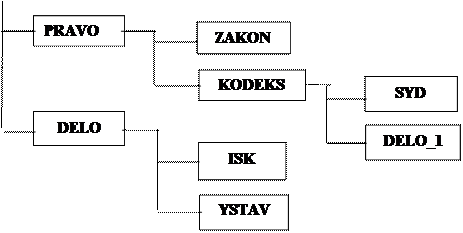 |
10. Просмотрите схему дерева каталогов.
11. Создайте текстовые файлы:
а) в каталоге KODEKS создайте два текстовых файла a1.txt и a2.txt
б) в каталоге DELO создайте два текстовых файла a3.txt и a4.txt
12. Просмотрите и отредактируйте созданные вами файлы, добавив по одному слову.
13. Скопируйте:
а) файл a3.txt из каталога DELO в каталог KODEKS.
в) файл a3.txt из каталога DELO в тот же каталог (в каталог DELO) с именем text.
14. Переименуйте:
а) файл a4.txt в каталоге DELO и дайте ему новое имя a4.bak
б) подкаталог SYD переименуйте в каталог PACK.
15. Переместите:
а) файл a1.txt из каталога KODEKSв каталог DELO используя функциональную клавишу.
в) файл text из каталога DELO в каталог YSTAV с помощью мыши.
16. Удалить:
а) файл a4.bak из каталога DELO.
б) файл text1.ann из каталога KODEKS.
в) каталог YSTAV
17. Выйдите из программы Norton Commander.
Контрольные вопросы:
1. Как осуществляется запуск и завершение работы с программой Norton Commander?
2. Опишите внешний вид экрана NC.
3. Какая панель в NC является активной?
4. Какие клавиши позволяют перемещать курсорную рамку внутри панели?
5. Где на панели находятся характеристики файлов?
6. Назовите клавиши управления панелями?
7. Как посмотреть справку в программе NC?
8. Как осуществляется создание каталога, подкаталога и текстового файла?
9. При помощи каких функциональных клавиш можно просмотреть и отредактировать файл?
10. Какие функциональные клавиши используются для копирования, перемещения, переименования и удаления файлов и каталогов, а так же групп файлов и каталогов?
11. Что происходит с файлами при копировании, перемещении, переименовании и удалении?
12. Как в запросе на подтверждение копирования изменить пункт назначения?
13. Опишите параметры копирования и способ их изменения.
14. Как осуществить копирование при помощи мыши?
15. Как осуществляется копирование файла в текущий каталог?
16. Опишите ваши действия, если при копировании в каталоге – пункте назначения, уже существует файл с таким именем.
17. Как осуществляется перемещение файла или каталога используя мышь?
18. Опишите ваши действия при переименовании файла или каталога.
19. Как включить файл или каталог в группу?
20. Что указывается в запросах копирования, перемещения и удаления вместо имени файлов?
21. Опишите параметры удаления.
22. Опишите кнопки о доступности удаления каждого файла указанной группы.
Тема 7 Графика и Интернет
Лабораторная работа №15
